Cara Membuat GIF
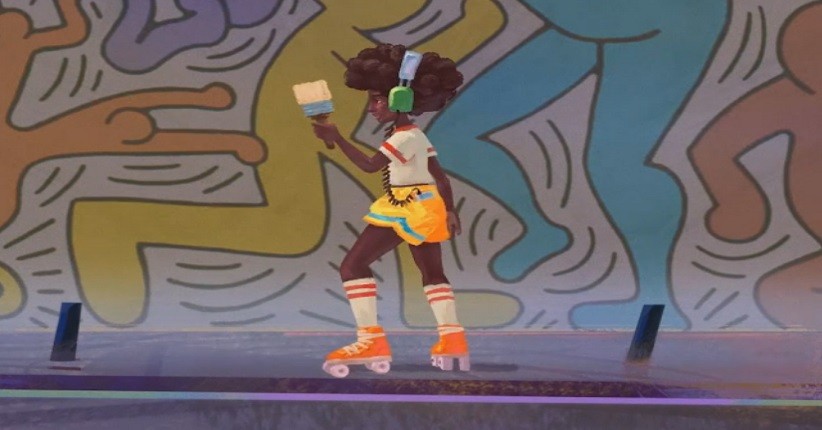
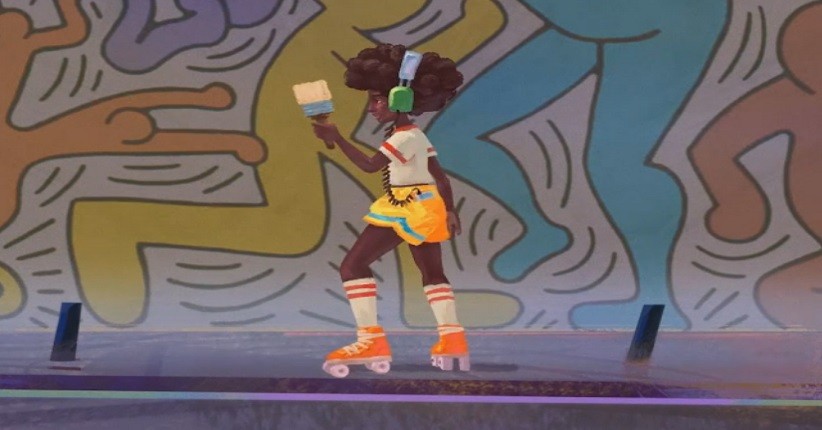
JAKARTA, iNews.id - Cara membuat GIF sangat mudah dilakukan semua orang. Anda bisa membuat format GIF dari video atau foto yang sudah tersedia sebelumnya.
GIF adalah satu satu format yang banyak digemari orang-orang dalam berkirim pesan. Menariknya, Anda bisa lho membuat format GIF Anda sendiri dari video atau bahkan gambar still.

Untuk membantu membuat GIF, sudah ada yang tool yang bisa digunakan. Salah satu tool yang dapat digunakan di luar sana untuk membuat format GIF adalah Photoshop.
Cara membuat GIF menggunakan Photoshop sangat mudah. Bagi yang tidak mengetahuinya, ikuti langkah-langkah berikut ini sebagaimana dikutip dari Digital Trends, Minggu (6/11/2021).

1. Cara Membuat GIF dari Video
Adobe Photoshop mungkin adalah perangkat lunak terbaik yang tersedia untuk membuat GIF (atau mengedit gambar secara umum). Jika Anda tidak memiliki Photoshop, program lain dapat memberi Anda beberapa fungsi yang sama, seperti GIMP. Tapi, jika Anda ingin serius membuat GIF, Photoshop adalah caranya.
Langkah 1: Temukan urutan video bagus di web yang ingin Anda ubah menjadi GIF. Ini bisa berupa apa saja. Tapi, cobalah untuk memilih klip yang tidak terlalu panjang, karena singkatnya adalah kunci untuk GIF yang bagus.

Langkah 2: Simpan video ke komputer Anda. Lihat panduan kami tentang cara mengunduh video YouTube jika Anda memerlukan panduan untuk menyalin rekaman dari web. Pangkas rekaman hanya sepanjang yang Anda inginkan untuk memutar GIF. Dua atau tiga detik bagus, lima mendorongnya, dan 10 atau lebih dimungkinkan dengan pemotongan yang tepat, tetapi file akan besar dan sulit untuk dikerjakan. Aturan umum adalah untuk menyampaikan ide Anda dalam bingkai sesedikit mungkin.
Langkah 3: Buka video dengan Photoshop. Untuk melakukan ini, navigasikan ke File > Import > Video Frames To Layers. Pilih file video yang Anda inginkan, dan Photoshop akan membukanya sebagai serangkaian bingkai foto. Anda dapat memilih untuk mengimpor seluruh video dari awal hingga akhir atau menggunakan penggeser untuk memilih bagian klip yang lebih kecil. Anda dapat membatasi impor ke setiap bingkai lainnya (atau setiap bingkai ketiga, keempat, dll.) untuk membuat file lebih kecil, tetapi ini juga akan membuat video menjadi lebih tajam.

Langkah 4: Main-main dengan pengaturan. Anda dapat menyesuaikan keseimbangan warna dan yang lainnya dengan Photoshop pada saat ini jika Anda mau. Saat semuanya terlihat sempurna, buka File > Save For Web.
Langkah 5: Simpan dan bagikan! Tekan tombol Simpan untuk menyelesaikan kreasi Anda. Setelah selesai, Anda dapat mengunggahnya ke situs hosting gambar gratis seperti Imgur untuk dibagikan dengan teman-teman Anda dan menyematkannya ke blog dan situs web.
